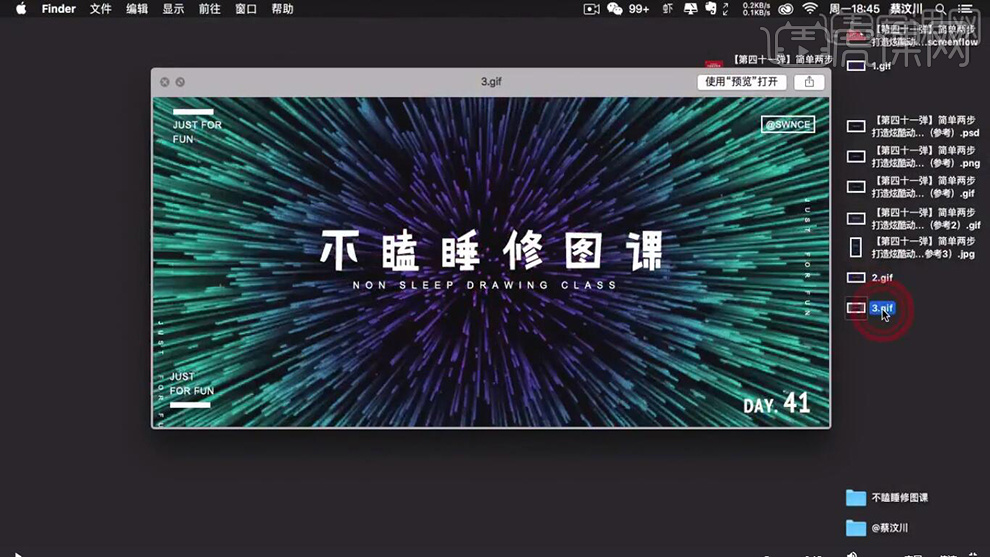用ps制作炫酷动态海报
发布时间:暂无
1.【打开】Star Emission网站,调整【动画】效果参数。使用【GIPHY】软件,进行录制。
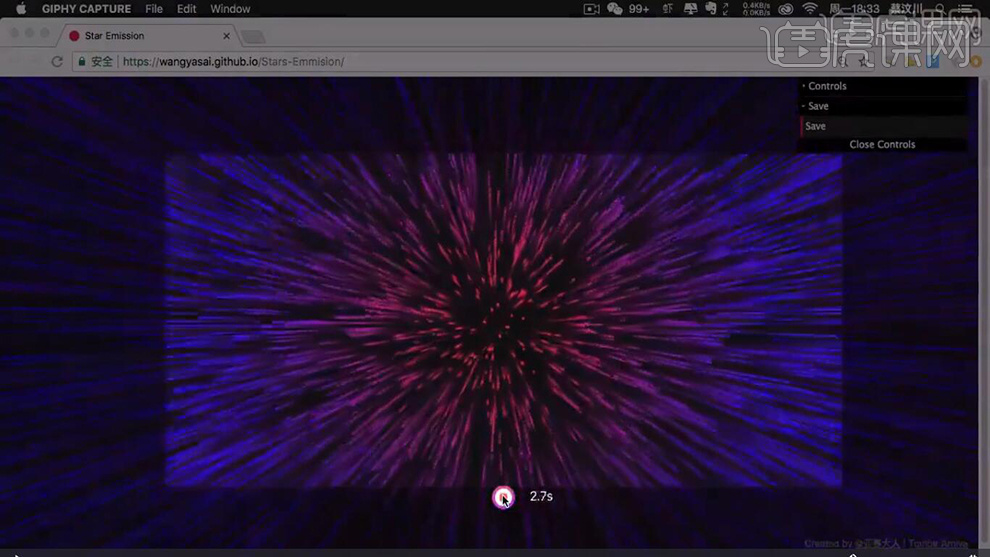
2.调整方向【参数】,点击【SAVE】,进行保存,具体如图示。
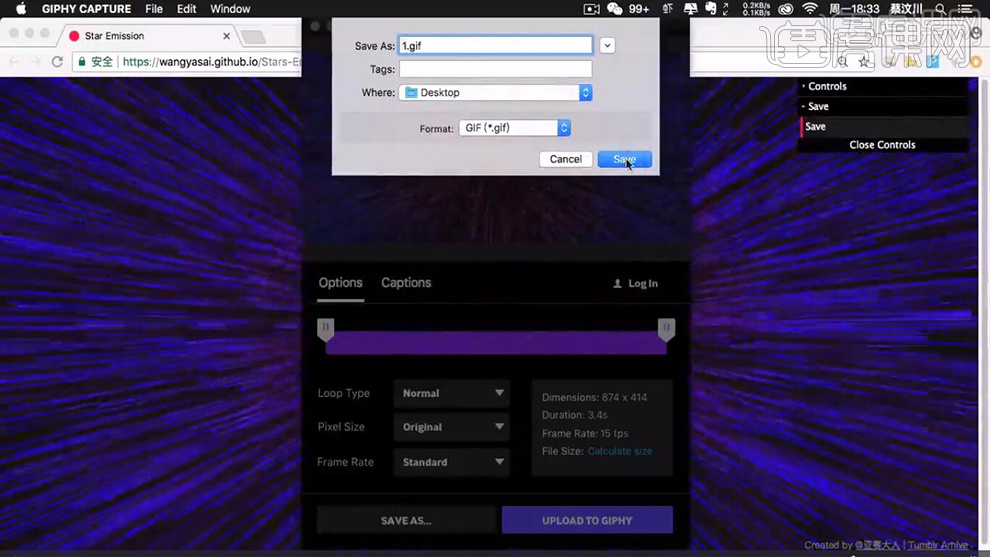
3.【打开】PS,双击【打开】1.gif。选择【文本工具】,输入【文字】,具体如图示。
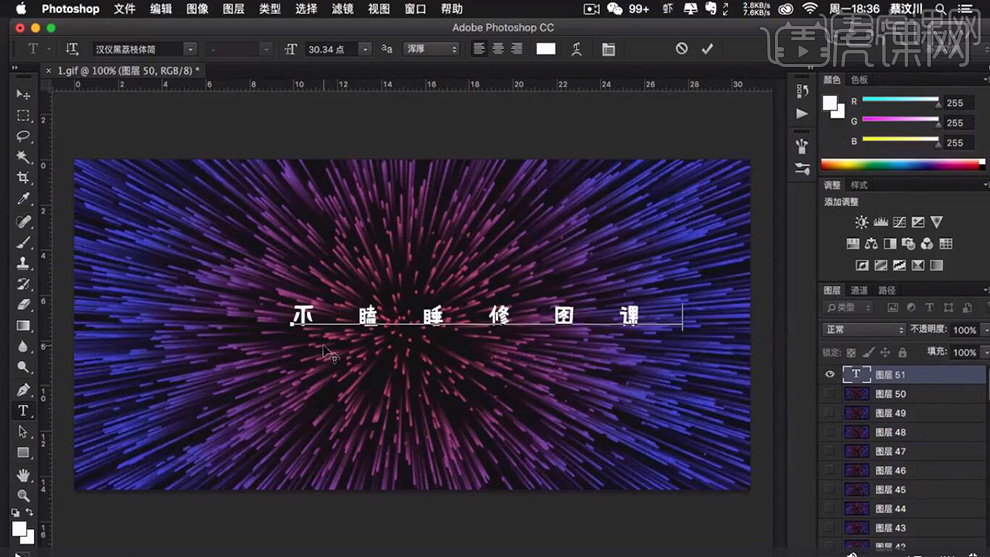
4.【窗口】-【字符】,【输入】文字,调整字体【参数】与【大小】,具体效果如图示。

5.新建【图层】,选择【矩形工具】,进行选区,【Alt+Delete】填充白色。选择【文本工具】,输入【文字】,调整【字符】参数,具体如图示。

6.【Alt+Shift】移动并复制文字。选择【矩形工具】,画出矩形,边框【填充】白色。

7.选择【文本工具】,输入【文字】,调整【字符】参数,具体如图示。
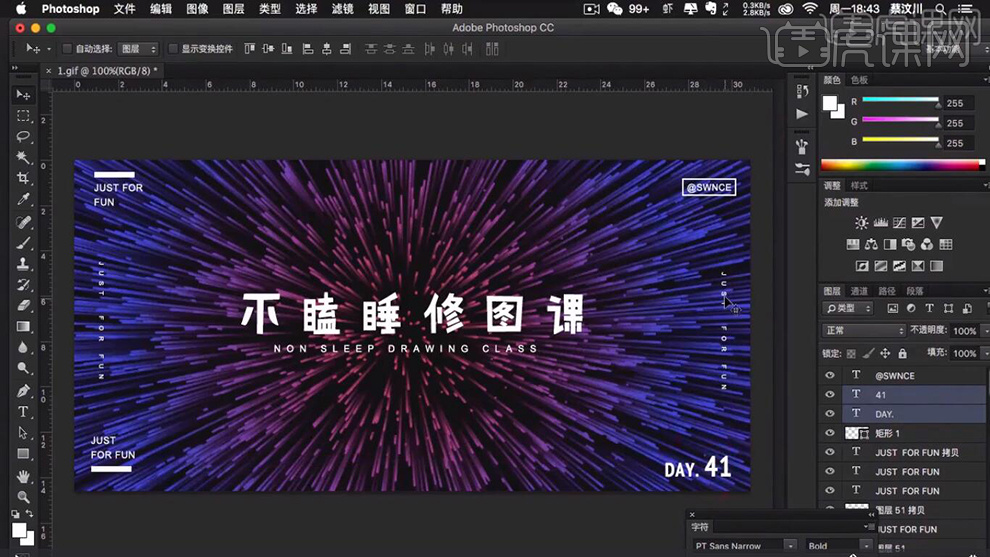
8.【文件】-【存储为Web所用格式】,点击【存储】,选择【存储】位置与调整【文件名】,具体如图示。

9.新建【色相/饱和度】,调整【色相】,改变颜色,具体如图示。
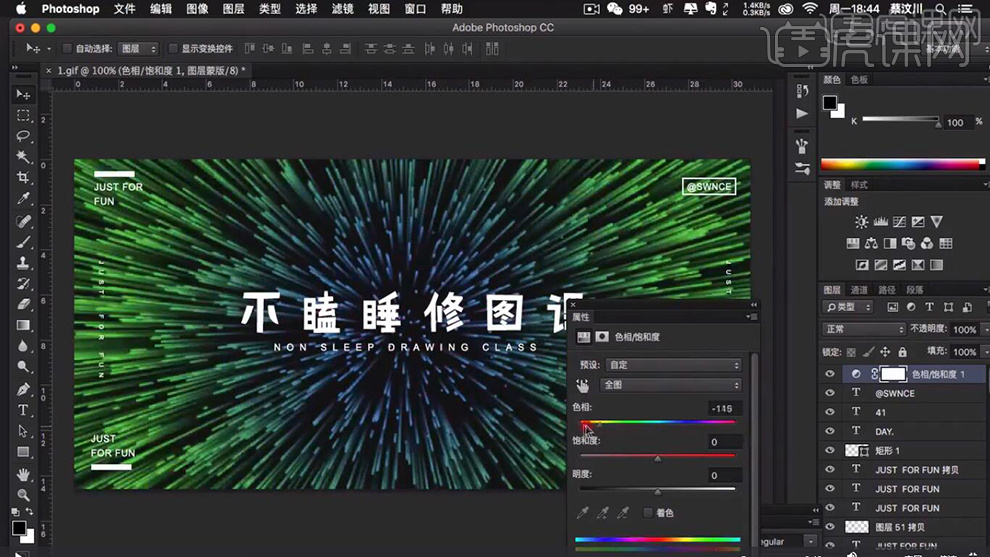
10.【文件】-【存储为Web所用格式】,点击【存储】,选择【存储】位置与调整【文件名】,具体如图示。
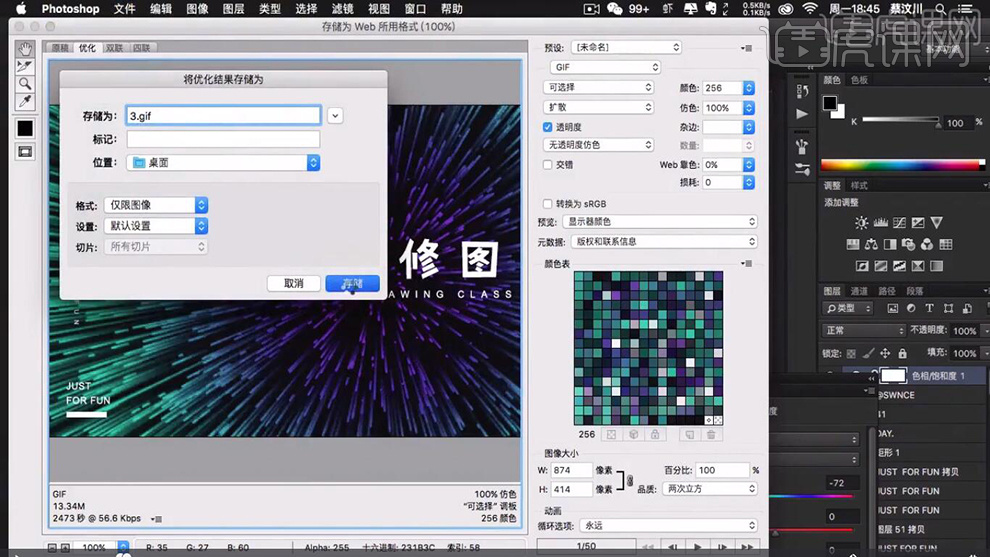
11.最终效果如图所示。